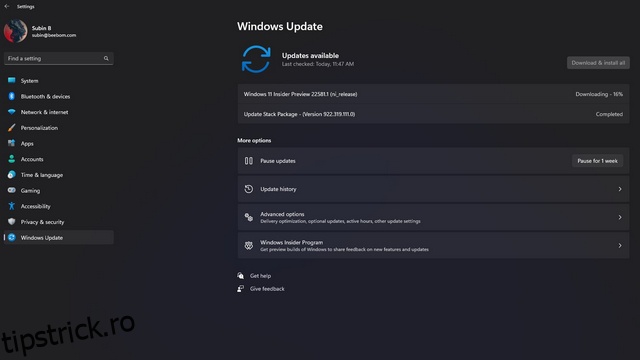La începutul săptămânii trecute, Microsoft a lansat Windows 11 Insider Build 22581 pentru Insiders. Cu toate acestea, spre deosebire de ciclul obișnuit de lansare, această versiune Windows 11 a fost lansată atât pe canalele Dev, cât și pe cele Beta. Ca rezultat, utilizatorii au o scurtă fereastră pentru a trece de la canalul Dev Insider al Windows 11 la canalul Beta fără a efectua o instalare curată. Dacă intenționați să vă mutați din canalul Dev din cauza erorilor sau problemelor de performanță, citiți mai departe pentru a afla cum să treceți de la canalul Dev Windows 11 la canalul Beta fără a pierde date.
Cuprins
Treceți de la Windows 11 Dev la canalul beta fără instalare curată (2022)
Actualizați la Windows 11 Insider Preview Build 22581
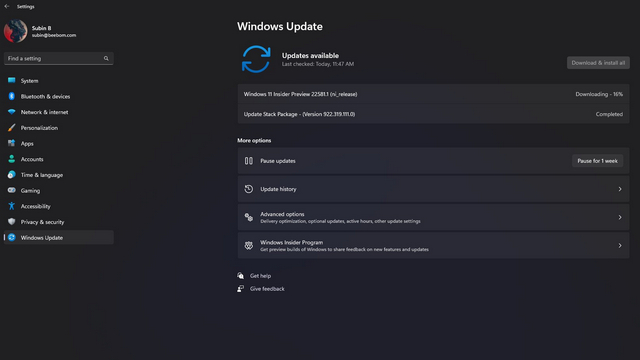
După cum sa menționat mai sus, Microsoft oferă o fereastră temporară pentru ca utilizatorii să treacă de la canalul Dev la canalul Beta. Pentru a începe, asigurați-vă că sunteți în Windows 11 Insider Preview Build 22581. Deschideți aplicația Setări și navigați la Windows Update pentru a verifica actualizările și treceți la build 22581. După actualizarea la această versiune, verificați pas cu- secțiunea următoare. instrucțiuni pași despre cum să treceți de la canalul Windows 11 Dev la canalul Beta.
Treceți de la canalul de dezvoltare Insider Windows 11 la canalul beta
1. Deschideți aplicația Setări folosind comanda rapidă de la tastatură Windows 11 „Win+I” și comutați la pagina „Windows Update” din bara laterală din stânga. Odată ce sunteți acolo, faceți clic pe „Programul Windows Insider” pentru a accesa setările canalului Insider.

2. În continuare, faceți clic pe „Alegeți setările Insider” pentru a vă schimba canalul Windows 11 Insider.
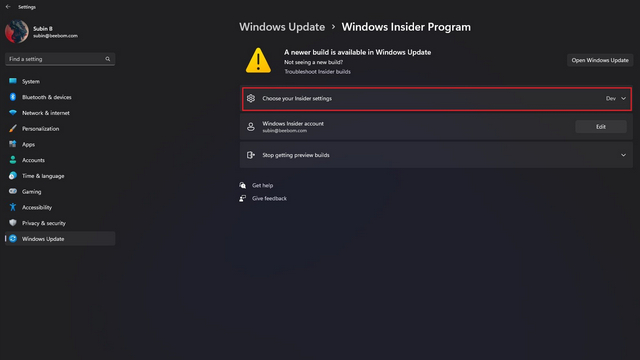
3. Din meniul derulant, alegeți „Canal beta (recomandat)” și gata. Acum v-ați mutat cu succes la canalul beta al Windows 11 pentru Insiders. Puteți reveni la pagina de setări a programului Windows Insider pentru a confirma că canalul afișează acum „Beta” în loc de „Dev”. Nu trebuie neapărat să reporniți computerul. În continuare, veți primi actualizări de îndată ce noi versiuni vor fi lansate pe canalul Beta.
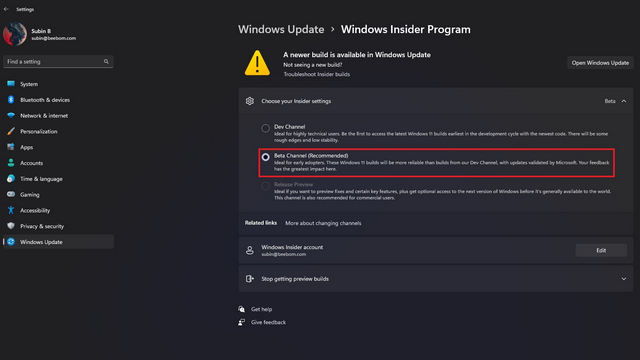
întrebări frecvente
Î: Cum ies din canalul Windows 11 Dev?
Ieșirea din canalul Dev al Windows 11 implică de obicei efectuarea unei instalări curate. Cu toate acestea, Microsoft oferă în prezent o fereastră scurtă în care puteți trece la canalul Beta fără a vă pierde datele. În cazul în care sunteți aici după câteva luni, puteți verifica ghidul nostru de instalare curată a Windows 11.
Î: Este stabilă versiunea de dezvoltare Windows 11?
După cum sugerează și numele, versiunea Windows 11 Dev este pentru dezvoltatori și primitorii. Veți întâlni adesea blocări și erori dacă vă aflați pe canalul Dev Insider al Windows 11. Dacă doriți o experiență stabilă în timp ce încercați devreme viitoarele funcții Windows 11, ar trebui să treceți fie la canalul de previzualizare a lansării, fie la canalul Beta.
Î: Care este diferența dintre canalele Dev și Beta în Windows 11?
Canalul Dev al Windows 11 este destinat funcțiilor experimentale care ar putea fi adăugate la versiunea stabilă a Windows 11. Build-urile din canalul Beta sunt relativ mai stabile decât cele pe care le obțineți în canalul Dev.
Treceți la canalele Windows 11 Beta pentru mai puține erori și blocări
Deci, acesta este tot ce trebuie să știți pentru a trece la canalul Beta în Windows 11 chiar acum. Dacă ați ezitat să treceți de la un canal Insider la altul din cauza timpului implicat pentru a începe totul de la zero, acum este momentul potrivit. Puteți intra pe canalul Beta și puteți testa funcții noi într-un ritm mai lent, fără a pierde date. Între timp, dacă ați instalat Windows 11 pe un computer care nu îndeplinește cerințele oficiale de sistem, consultați ghidul nostru pentru a afla cum să eliminați filigranul „cerințe de sistem nerespectate”.